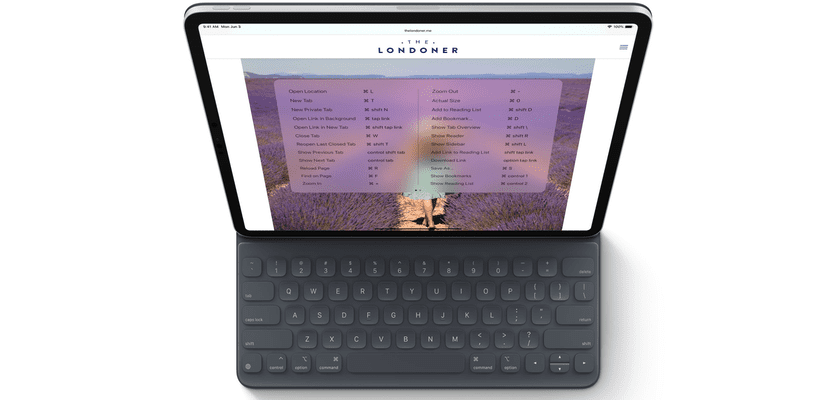
iPadOS 13 ta kawo mana sabuwar duniya don iPads, kuma wataƙila tsarin aiki ne ya fi buɗe wannan na'urar. Sabon aiki da yawa, sabbin zaɓuɓɓuka don amfani da kayan haɗi kamar mice ko sarrafawar mara waya, da labarai game da haɗakar Mac da iPad. Kuma daidai mana don matsawa zuwa iPad akwai wani abu da mutane babu shakka suke buƙata: gajerun hanyoyin keyboard
Kuma haka ne, a baya muna da wasu daga cikin shahararrun gajerun hanyoyin gajerun hanyoyi a aikace kamar Safari ko Shafuka, wadannan gajerun hanyoyin yanzu sunci gaba da mataki daya kuma zo mafi yawancin shahararrun gajerun hanyoyin ga Macs ɗin mu. Bayan tsalle mun nuna muku jerin dukkan gajerun hanyoyin madannin keyboard da zaku iya amfani dasu a cikin wannan sabon iPadOS 13 don ku sami ƙwarewa sosai.
Gajerun hanyoyin mabuɗin wannan sabuwar iPadOS 13 nau'ikan nau'ikan macOS ne, wasu daga cikinmu na iya amfani da su, amma gaskiyar ita ce yanzu muna da kusan dukkan gajerun hanyoyin Mac a iPad din mu. Ya rage a gani idan aikace-aikace daban-daban da muka girka kuma an buɗe su ga gajerun hanyoyin mabuɗin su tunda wannan hanyar za mu iya amfani da gajerun hanyoyin gyara bidiyo, misali, a cikin aikace-aikace kamar Luma Fusion. Mun bar ku tare da jerin dukkan gajerun hanyoyin da ake samu:
- Bude hanyar sadarwa a sabon taga (Umarni + Alt + tap)
- Yi amfani da Zaɓi don Nemo (Umurnin + E)
- Yi amfani da girman nau'in rubutu a cikin Mai karatu (Umurnin + 0)
- Imel wannan shafin (Umarni + I)
- Bude hanyar sadarwa a sabon shafin (Umurnin + Shift + famfo)
- Aseara girman rubutun Mai karatu (Umurnin + +)
- Rage girman rubutun Mai karatu (Umurnin + -)
- Fadada (Umurnin + +)
- Kusa Zuwa (Umurnin + -)
- Linkara hanyar haɗi zuwa jerin karatu (Shift + famfo)
- Rufe wasu shafuka (Umarni + Alt / zaɓi + W)
- Gungura cikin allon (mabuɗan kibiya)
- Ajiye shafin yanar gizo (Umurnin + S)
- Bude hanyar sadarwa a bayan fage (Umurnin + matsa)
- Canja saukarwa (Umurnin + Alt / zaɓi)
- Filin Neman Maida Hankali (Umurnin + Alt / Zabin + F)
- Sauke ra'ayin yanar gizo a cikin ka'idar (Umurnin + W)
- Abubuwan da aka mayar da hankali akan canji (Alt / Option + tab)
- Zazzage fayil ɗin da aka haɗa (Alt + matsa)
- Sauyawa alamar shafi (Umurnin + Alt / zaɓi + 1)
- Bude sakamakon binciken (Umurnin + Komawa)
- Manna ba tare da tsara rubutu ba (Umurnin + Shift + Alt / Option + V)
- Sabon shafin mai zaman kansa (Umurnin + Shift + N)
Ka sani, a yanzu wannan sabon iPadOS 13 yana samuwa ne kawai a cikin sigar Beta, kuma kuma a wannan lokacin ana bada shawara ne kawai ga masu haɓaka don haka idan kuna amfani da iPad ɗin ku a kowace rana ana ba da shawarar cewa kada ku girka wannan beta ɗin na iPadOS 13 domin zaku sami kuskure fiye da ɗaya. Zamu ci gaba da fadakar da duk wani labari da muka samu a wannan sabuwar iPadOS 13.
